win10怎么调键盘重复速度
- 浏览: 0
- |
- 更新:
在使用win10系统的过程中觉得键盘打字的重复速度有点问题,那么怎么来进行调整设置,很多用户不知道在哪里的进行调整操作,为此小编整理了一个详细的win10键盘重复速度设置方法,感兴趣的小伙伴可以来阅读了解一下,根据操作能轻松对于键盘的重复速度进行调整。
win10键盘重复速度设置方法
1、通过组合快捷键【win+R】打开的运行功能,输入【control】点击确定打开控制面板。
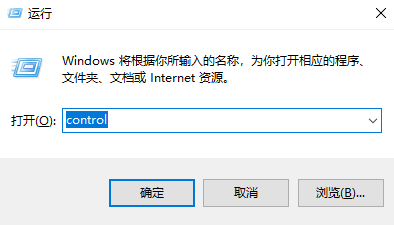
2、控制面板页面中点击右上角的查看方式,将其选择大图标模式。
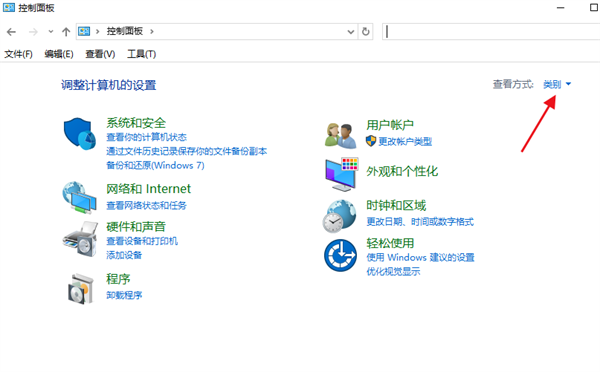
3、在大图标模式下,在下方栏目中找到键盘功能点击进入。
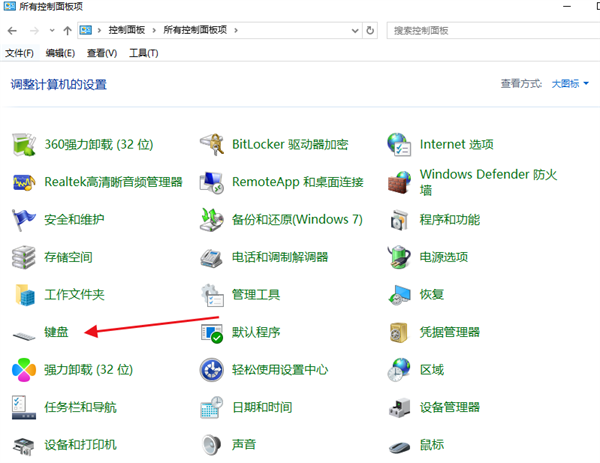
4、打开的键盘属性页面中,将字符重复栏目下的【重复延迟】【重复速度】进行调整,根据自己的需求来进行调节。
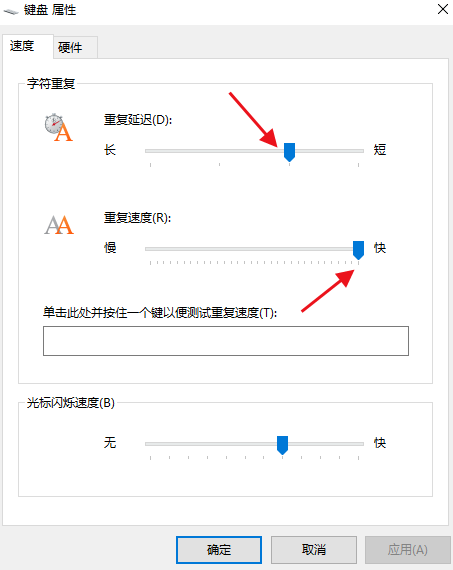
5、调节完成后通过过下方的【单击此处并按住一个键以便测试重复速度】,对于调整后的速度进行测试,是自己想要的效果后点击最下方的应用、在点击确定进行设置保存即可。
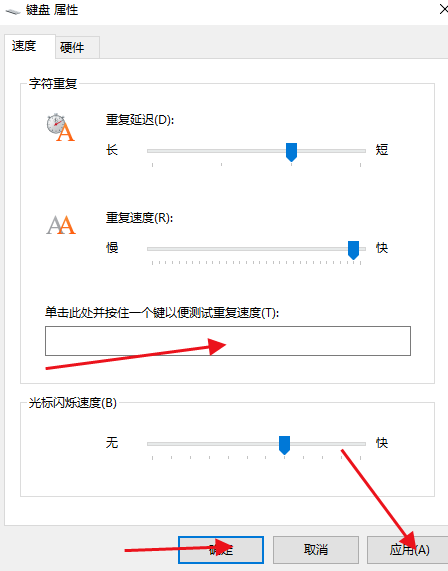
热门教程
- 1 win7 32位安装版
- 2 win7纯净版镜像64位
- 3 win7纯净版镜像32位
- 4 win7纯净版系统镜像iso
- 5 win7纯净版系统镜像32位
- 6 win7纯净版系统镜像64位
- 7 win7纯净版系统镜像
- 8 深度win7系统镜像
- 9 深度win7系统32位
- 10 深度win7系统64位


